RV215W의 VPN 클라이언트 구성
목표
VPN(Virtual Private Network)은 소규모 사무소가 본사와 통신할 때 등 다양한 원격 위치 간에 구축된 네트워크입니다.VPN 클라이언트는 VPN과의 연결 수단입니다. PPTP(Point to Point Tunneling Protocol)는 VPN을 통해 원격 위치 간의 연결을 보호하는 네트워크 절차입니다.
이 문서에서는 RV215W에서 VPN 클라이언트를 구성하는 방법에 대해 설명합니다.
적용 가능한 디바이스
· RV110W
소프트웨어 버전
•1.1.0.5
VPN 클라이언트
PPTP 컨피그레이션
1단계. 웹 구성 유틸리티에 로그인하고 VPN > VPN Clients를 선택합니다.VPN Clients 페이지가 열립니다.
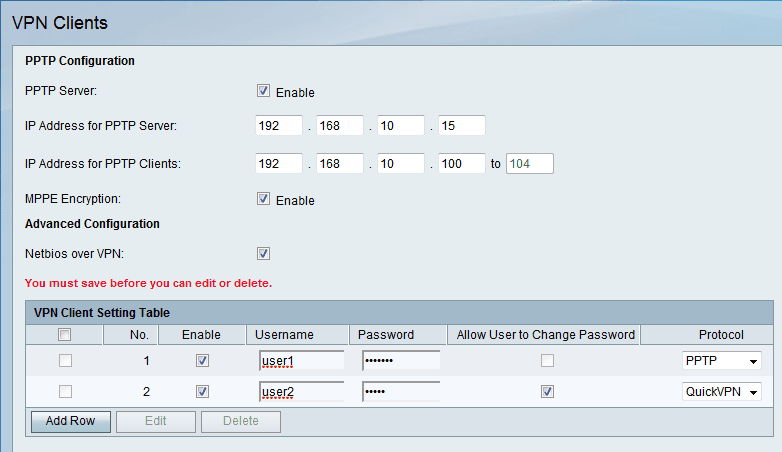
2단계. PPTP 서버를 변경하여 PPTP 서버를 변경합니다.
3단계. PPTP 서버의 IP 주소 필드에 PPTP 서버의 IP 주소를 입력합니다.
4단계. PPTP 클라이언트의 IP 주소 필드에 PPTP 클라이언트의 IP 주소 범위를 입력합니다.
5단계. MPPE 암호화 확인란을 선택하여 Microsoft-MPPE(Point-to-Point Encryption)를 활성화합니다. PPTP with MMPE 옵션을 사용하면 VPN에서 PPTP를 터널 프로토콜로 사용할 수 있습니다.
6단계. VPN 터널을 통한 NetBIOS 통신을 허용하려면 Netbios over VPN 확인란을 선택합니다.NetBIOS(Network Basic Input Output System)는 컴퓨터가 LAN을 통해 서로 통신할 수 있도록 하는 프로토콜입니다.
7단계. 저장을 클릭합니다.
VPN 클라이언트 추가

1단계. 행 추가를 클릭합니다.
2단계. VPN 클라이언트를 활성화하려면 Enable 확인란을 선택합니다.
3단계. Username(사용자 이름) 필드에 클라이언트의 사용자 이름을 입력합니다.
4단계. Password(비밀번호) 필드에 클라이언트의 비밀번호를 입력합니다.
5단계. Protocol 드롭다운 목록에서 원하는 프로토콜을 선택합니다.사용 가능한 옵션은 다음과 같습니다.
· PPTP — TCP(Transmission Control Protocol) 및 GRE(Generic Routing Encapsulation)를 사용합니다.PPTP는 기밀성 또는 암호화를 제공하지 않습니다.
· QuickVPN — 암호화 매개변수의 모든 인증 및 협상에 보안 HTTP(Hypertext Transfer Protocol)를 사용하지만 데이터 연결은 순수 IPsec(Internet Protocol Security)입니다. 호스트 컴퓨터 간에 기밀 정보를 제공하고 암호화된 터널을 제공합니다.
6단계. (선택 사항) Allow User to Change Password 확인란을 선택합니다.이 옵션은 위 단계에서 QuickVPN을 선택한 경우에만 사용할 수 있습니다.
7단계. 저장을 클릭합니다.
VPN 클라이언트 수정

1단계. 원하는 VPN Client(VPN 클라이언트) 확인란을 선택합니다.
2단계. Edit(수정)를 클릭하고 Add VPN Client(VPN 클라이언트 추가) 섹션에서 3~7단계를 수행합니다.
3단계. 저장을 클릭합니다.
VPN 클라이언트 삭제

1단계. 원하는 VPN Client(VPN 클라이언트) 확인란을 선택합니다.
2단계. 삭제를 클릭합니다.
3단계. 저장을 클릭합니다.
VPN 클라이언트 가져오기
사용자는 .CSV 파일로 VPN 클라이언트 설정을 가져올 수 있습니다.사용자가 수동으로 설정을 입력할 필요가 없으므로 이 기능을 사용하면 시간이 절약됩니다.
1단계. 웹 구성 유틸리티에 로그인하고 VPN > VPN Clients를 선택합니다.VPN Clients 페이지가 열립니다.

2단계. 페이지 하단의 Browse(찾아보기)를 클릭하여 현재 시스템에서 .csv 파일을 선택합니다.
3단계. 가져오기를 클릭하여 파일을 로드합니다.
4단계. 저장을 클릭합니다.
 피드백
피드백